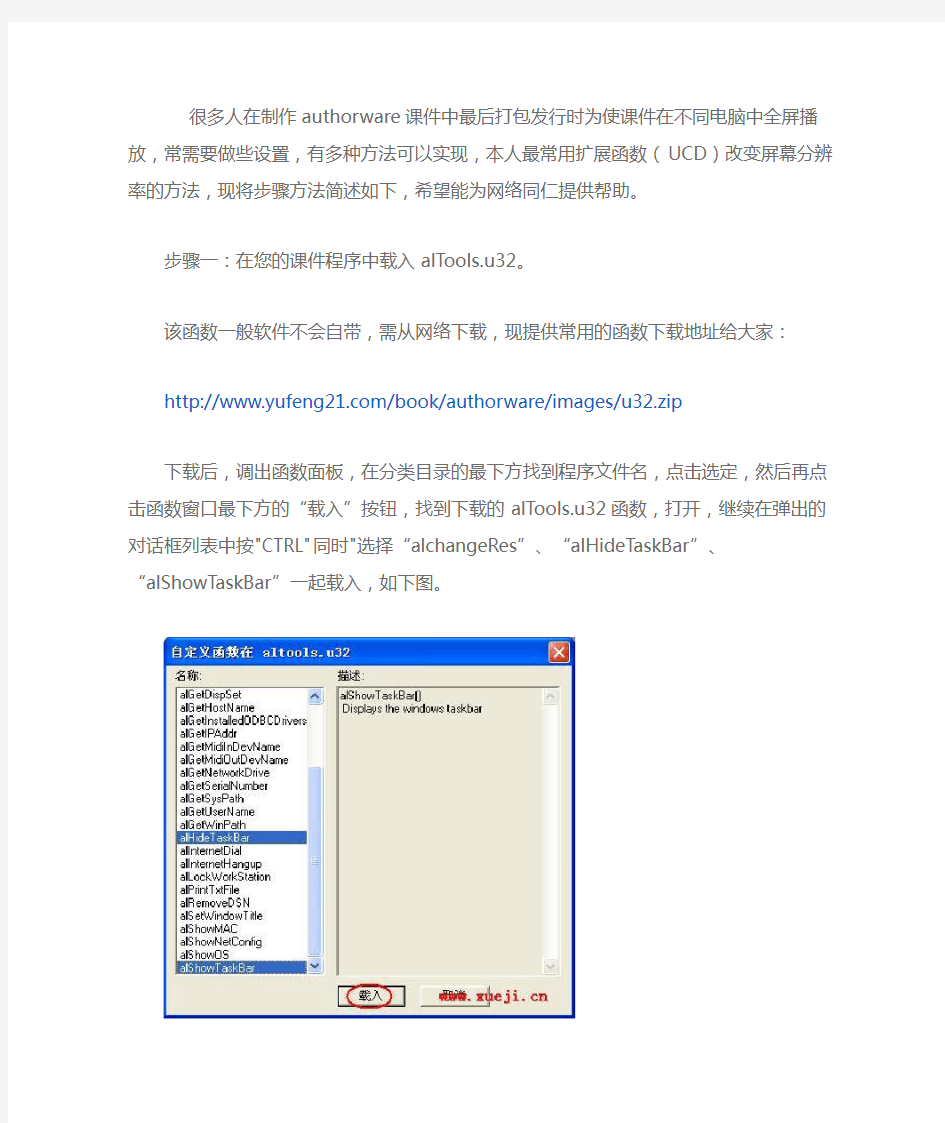
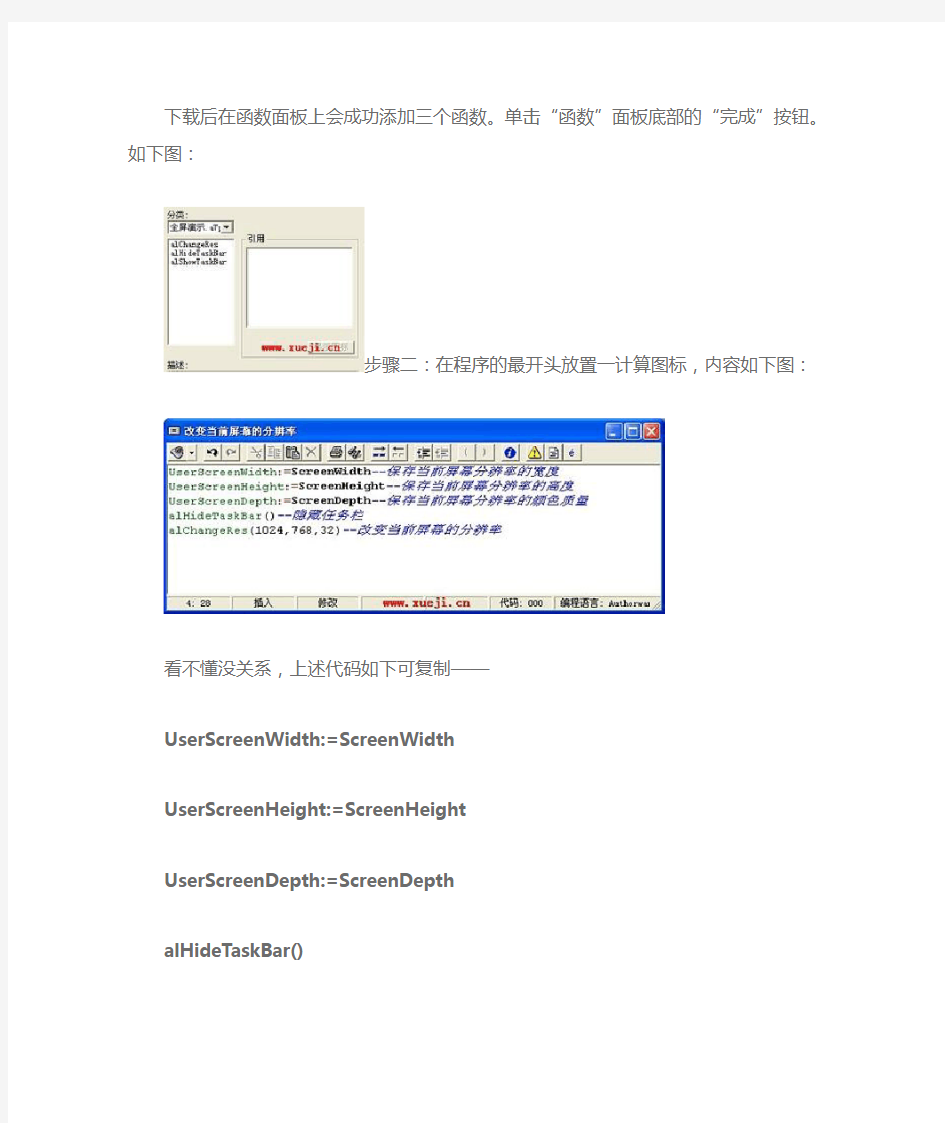
很多人在制作authorware课件中最后打包发行时为使课件在不同电脑中
全屏播放,常需要做些设置,有多种方法可以实现,本人最常用扩展函数(UCD)改变屏幕分辨率的方法,现将步骤方法简述如下,希望能为网络同仁提供帮助。
步骤一:在您的课件程序中载入alTools.u32。
该函数一般软件不会自带,需从网络下载,现提供常用的函数下载地址给大家:
https://www.doczj.com/doc/4e1191021.html,/book/authorware/images/u32.zip
下载后,调出函数面板,在分类目录的最下方找到程序文件名,点击选定,然后再点击函数窗口最下方的“载入”按钮,找到下载的alTools.u32函数,打开,继续在弹出的对话框列表中按"CTRL"同时"选择“alchangeRes”、“alHideTaskBar”、“alShowTaskBar”一起载入,如下图。
下载后在函数面板上会成功添加三个函数。单击“函数”面板底部的“完成”按钮。如下图:
步骤二:在程序的最开头放置一计算图标,内容如下图:
看不懂没关系,上述代码如下可复制——
UserScreenWidth:=ScreenWidth
UserScreenHeight:=ScreenHeight
UserScreenDepth:=ScreenDepth
alHideTaskBar()
alChangeRes(1024,768,32)
在退出线路上再放置一计算图标,内容如下图:
上述代码提供复制——
alShowTaskBar()
alChangeRes(UserScreenWidth,UserScreenHeight,UserScreenDepth) Quit()
步骤三:课件文件属性面板中回放的大小必须与alChangeRes函数的参数一致(此例中为1024×768),并勾选“屏幕居中”复选框。如果没有使用下拉菜单,“显示菜单栏”和“显示标题栏”可不必选择。如下图示:
以上大功告成,读者可以尝试!
Authorware6.0课件教程 第一节认识 Authorware 6 在各种多媒体应用软件的开发工具中,Macromedia公司推出的多媒体制作软件Authorware是不可多得的开发工具之一。它使得不具有编程能力的用户也能创作出一些高水平的多媒体作品。 Authorware采用面向对象的设计思想,是一种基于图标(Icon)和流线(Line)的多媒体开发工具。它把众多的多媒体素材交给其他软件处理,本身则主要承担多媒体素材的集成和组织工作。 Authorware操作简单,程序流程明了,开发效率高,并且能够结合其他多种开发工具,共同实现多媒体的功能。它易学易用,不需大量编程,使得不具有编程能力的用户也能创作出一些高水平的多媒体作品,对于非专业开发人员和专业开发人员都是一个很好的选择。 概述 1.Authorware的主要特点 (1)面向对象的可视化编程。 这是Authorware区别于其他软件的一大特色,它提供直观的图标流程控制界面,利用对各种图标逻辑结构的布局,来实现整个应用系统的制作。它一改传统的编程方式,采用鼠标对图标的拖放来替代复杂的编程语言。 (2)丰富的人机交互方式。 提供11种内置的用户交互和响应方式及相关的函数、变量。人机交互是评估课件优劣的重要尺度。 (3)丰富的媒体素材的使用方法。 Authorware具有一定的绘图功能,能方便地编辑各种图形,能多样化地处理文字。 Authorware为多媒体作品制作提供了集成环境,能直接使用其他软件制作的文字、图形、图像、声音和数字电影等多媒体信息。对多媒体素材文件的保存采用三种方式,即:保存在Authorware内部文件中;保存在库文件中;保存在外部文件中,以链接或直接调用的方式使用,还可以按指定的URL地址进行访问。 (4)强大的数据处理能力。利用系统提供的丰富的函数和变量来实现对用户的响应,允许用户自己定义变量和函数。 2.操作界面 同许多Windows程序一样,Authorware具有良好的用户界面。Authorware的启动、文件的打开和保存、退出这些基本操作都和其它Windows程序类似。 下面仅介绍Authorware特有的菜单和工具栏。 (1)菜单栏 Insert(插入)菜单用于引入知识对象、图像和OLE对象等。
Authorware附加函数 Budapi.x32中的baSetVolume函数 ◆函数 baSetVolume 格式:Result:=baSetVolume(Device,Volume) 说明:该函数设置声卡的音量。 参数:Device:字符串,指明改变音量的设备,可以是: “master”设置主音量。 “wave”设置Wave和Video文件的音量。 “cd”设置CD播放的音量。 “midi”设置MlDI设备的音量。 “synth”设置内置频率合成器的音量。 “master mute”打开/关闭主音量。 “wave mute”打开/关闭Wave音量。 “cd mute”打开/关闭CD音量。 “synth mute”打开/关闭频率合成器的音量。 Volume:整数,为设置的音量,可以是0~100。对于关闭音量,1为静音,0为不静音。 返回:如果成功返回1,否则返回0。
mp3player.u32 ◆函数 tMsMP3CreatePlayer 格式:result:=tMsMP3CreatePlayer(WindowHandle,"messageVar") 说明:该函数建立一个MP3播放器的状态,该函数应在调用本U32中其他函数之前调用。 参数:WindowHandle为演示窗口句柄,是一个系统变量,由Authorware自动赋值。messageVar 一个用于接收MP3播放器状态的变量名,该变量应是已经在Authorware中定义的,它从MP3播放器接收下列信息之一: 0 已经打开。 1 已准备好。 2 已停止。 3 正在播放。 4 正处于暂停状态。 ◆函数 tMsMP3LoadFile 格式:result:=tMsMP3LoadFile(filename) 说明:该函数把一个MP3文件装入缓冲区,但并不立即演奏,应使用tMsMP3Play 函数开始演奏已装入缓冲区的文件。 参数:Filename欲装入内存的MP3音乐文件名。 ◆函数 tMsMP3Pause 格式:result:=tMsMP3Pause()
实验报告 实验项目:设计制作自主学习型的课件 班级: 11数学(4)班姓名:叶俊飘陈丽纯 学号:实验时间:2013 年 12 月14 日 一、实验目的:通过计算机辅助教学的理论与实践相结合,查阅资料,设计制作 中学数学某一章(或一个单元)的自主学习型课件,在实验过程中掌握自主学习 型课件设计方法与制作技巧。 二、实验设备:多媒体计算机、Authorware著作软件等 三、教学内容的选取 四、教学内容的组织 1. 教学内容知识点划分 章/节知识点教学目标 二次函数概述 1.概念的内容了解二次函数的概念 2.与一次函数的区别联系以前知识 3.与一元二次方程的联系承上启下 复习以前图像的知识二次函数图像 1.一次函数与反比例函数的 图像 2.二次函数图像的作图方 掌握五点作图法 法、以及实例。 二次函数的表达方式 1.一般式了解一元二次函数的多种 形式,熟悉不同形式间转 换,为学习二次函数性质 2.顶点式 打好基础。 3.两点式 二次函数的性质 1.性质1 全面了解函数及其图像的 性质,培养学生的数形结 合思维, 2.性质2 熟练图像的平移变换。 3.性质3 4.性质4
2.教学内容知识结构图(指构成本课件的主要教学单元以及各个单元之间的关系,用流程图加以描述) 二次函数 二次函数概述二次 函数 图像 二次 函数 的表 达方 式 二次 函数 的性 质 自主 学习 概念的内容与 一 次 函 数 的 区 别 与 一 元 二 次 方 程 的 联 一 次 函 数 和 反 比 例 函 数 图 像 二 次 函 数 图 像 及 其 实 例 一 般 式 顶 点 式 两 点 式 若干 性质
复习1 1.Authorware是一种基于设计和(流程线)结构的编辑平台,具有丰富的函数、程序控制 功能和人机交互能力,能将编辑系统和编程语言很好的融合在一起,从而创作出丰富多彩的多媒体做品。 2.PowerPoint2010是一种多媒体制作软件, 它的演示文稿扩展名为(PPTX),放映文件扩 展名为(PPSX),模板扩展名为(POTX)。 3.PowerPoint中,按(Shift)键+普通视图按钮就可以进入幻灯片母版编辑。 4.PowerPoint中,模板是一个特别设计的文稿,其中包含,一种(配色方案)、一个幻灯 片母版和标题母版、一种用于控制幻灯片上对象的布局。 5.PowerPoint中,有两种模板:(设计)模板和(内容)模板。 6.PowerPoint中,(幻灯片母版)的修改影响所有引用它的幻灯片。 7.PowerPoint中,(标题母版)影响具有标题版式的幻灯片。 8.在POWERPOINT中,如果想精确地调整对象位置,1像素增量,用(Ctrl)+方向键; 10像素增量用方向键或(Shift+方向键)。 9.在POWERPOINT中,如果想巧妙地手动调整图片大小,调整时保持对象中心位置不 变:按(Ctrl)+拖动鼠标;若想调整时保持对象长宽比例不变,则按(Shift)+拖动鼠标;若想调整时对象的中心位置及比例均不变:(Ctrl+ Shift)+拖动鼠标。 10.Authorware由(14)个设计图标和流程线组成,有(11)种交互响应类型。 11.Authorware的工作界面包含(菜单栏)、工具栏、图标栏、(设计窗口)、演示窗口、 (属性面板)。 12.在Authorware中,使用快捷键(Ctrl+N)可以新建文件;使用快捷键(Ctrl+O)可以 打开文件;使用快捷键(Ctrl+S)可以保存文件。 13.在Authorware中,显示图标中可以存储多种形式的(图片)及(文字),另外,还可 以在其中放置函数变量进行动态地运算执行。 14.在Authorware中,显示图标中导入文本可以是(纯文本)格式或(RTF)格式。 15.在Authorware中,常量有(数值型)、(字符型)和(逻辑型)等几种类型。 16.在Authorware中,变量分为(系统变量)和(自定义变量)两种。 17.在Authorware中,变量在显示图标或者交互图标内“引用”都必须使用(花括号{}括起 来),否则系统会默认为普通文本字符串而不作变量使用对待。 18.Authorware中提供了(300)多种函数,共分为(18)类。 19.Authorware中,(ReadExtFile、Test、GoTo 、EraseIcon 、Quit 、INT、AppendExtFile、 ReadExtFile、WriteExtFile、ResizeWindow、MediaPause、MediaPlay)是属于系统函数;(FullDate 、FullTime 、Date 、DayName、Sec 、NumEntry、LastObjectClicked 、Movable、CurrentPageNum 、AllCorrectMatched 、EntryText、Checked)是属于系统变量。 20.Authorware中,FullDate 、FullTime 、Date 、DayName、Sec 、NumEntry、 LastObjectClicked 、Movable、CurrentPageNum 、AllCorrectMatched 、EntryText、Checked各属于什么类型的变量? 21.Authorware变量中,字符型有(FullDate 、FullTime 、DayName、EntryText、 LastObjectClicked ),数值型(Date 、Sec 、NumEntry、CurrentPageNum ),逻辑型有(Movable、AllCorrectMatched 、Checked)。 22.Authorware中,利用(移动图标)可以完成二维动画。 23.Authorware 7提供的(五或5)种二维动画移动方式。
第一章绪论 随着计算机技术的发展,多媒体电脑开始走进千家万户,成为人们的常用工具,多媒体制作的需求量也变得越来越大。计算机辅助教学是一种新型的现代化教学方式,也是当今世界教育技术发展的趋势。随着CAI的逐渐推广和应用,多媒体课件的制作越来越成为广大教师应掌握的一门技术。在所运用的软件制作工具中Authorware以其操作平台的可视性和交互性强、逻辑结构清晰等优点备受广大教师的青睐。 Authorware采用面向对象的设计思想,是一种基于图标(Icon)和流线(Line)的多媒体开发工具,自问世以来,以其界面友好、简单易学、功能强大的特点大大提高了多媒体软件的开发效率,在多媒体领域越来越受到广大用户的喜爱。 Authorware多媒体课件的巨大优势在于它具有强大的交互功能,能够任意控制程序入门教程。在人机对话中Authorware 提供了按键、按鼠标、限时等多种应答方式。Authorware还提供了许多系统变量和函数以根据用户响应的情况,执行特定功能。Authorware是一套功能强大的多媒体编辑软件,它基于图标以流线图的可视化多媒体开发工具。在Authorware中最基本的概
念是图标(Icon),整个制作过程以流程图为基本依据,非常直观,且具有较强的整体感。用户通过流程图可以直接控制系统的整体结构,集成效率高,易学易用,适合非计算机专业人员的学科教师开发多媒体教学课件。 第二章系统分析 本次设计的Authorware课件的设计思想首先需要实现对教学信息的全部呈现,其次是要可以对想要了解的教学信息进行选择性的展示,如跳转到想要了解的章节、使用超文本等功能。适当的设置界面,加入详细的提示语,供用户使用。为了容易让人理解,分为不同的群组实现不同章节的内容呈现。最后,再在主界面中用交互图标建立与各个章节之间的链接。在计算图标中输入相关的信息,如可以引用系统函数与变量、自定义变量、给变量赋值、编写程序段等。然后进行运行、调试,直到正确的实现相关的功能。 2.1 功能需求 本次通过宏观经济学的这个课件,主要实现以下功能: (1)完整的呈现动漫的含义。
通用函数Beep()格式:Beep()说明:使系统响铃。CallIcon格式:result:= CallIcon(", #method [, argument...])说明:该函数用来调用带有Sprite Xtra功能的进程。CallObject 格式:result:= CallObject("object", #method [, argument...])说明:该函数调用一个对象的Scripting Xtra句柄,我们可以使用NewObject来创建一个新的对象。CallParentObject格式:result:= CallParentObject("Xtra", #method [, argument...])说明:调用一个具有Sprite Xtra的进程。CallSprite格式:result:= CallSprite(", #method [, argument...])说明:调用一个Sprite进程。CallTraget格式:Result:=CallTarget(SystemFunctionName[,argument,…])说明:用目标程序中给出的参数求指定系统函数的值并返回。如果调用失败,返回0。该函数只能用于wizard 程序中的计算图标。DeleteObject格式:DeleteObject(object)说明:该函数删除一个由NewObject创建的Scripting Xtra对象。FlushEventQueue格式:FlushEventQueue()说明:该函数将事件队列中等待执行的某事件取消掉。FlushKeys格式:FlushKeys()说明:该函数的作用是忽略最终用户按下的任何键。GetIconProperty格式:result:= GetIconProperty(", #property)说明:该函数返回指定图标SpriteIconTitle中,指定属性的值。GetSpriteproperty 格式:result:=GetSpriteProperty()说明:该函数取得一个精灵图标属性的值。Initialize格式:Initialize([variable1, variable2, …variable10])说明:将variable1, variable2等变量的值恢复成为初始化值。MediaPause格式:MediaPause(", pause)说明:该函数的作用是暂停或继续播放在指定图标中的数字化电影,参数pause为TRUE时,暂停播放,参数pause为FALSE时,Authorware将继续播放。MediaPlay格式:MediaPlay(")说明:该函数是使指定图标中的数字化电影开始播放。MediaSeek格式:MediaSeek(", position)说明:该函数的作用是设置指定图标中数字化电影的帧数,使Authorware直接定位该帧的图像。MoveWindow格式:MoveWindow(top, left)说明:该函数只能在计算图标设计窗口中使用,不能作为装饰或在表达式中使用,该函数的作用是将展示窗口遇到到指定的位置。NewObject格式:object:= NewObject("Xtra" [, arguments...])说明:该函数创建一个新的Scripting Xtra并通过参数的设置来调用一个实例启动。NumCount格式:number:= NumCount("string")说明:该函数返回在字符串string中数字的个数。例如:NumberTotal:= NumCount("Greg11Peter22Bobby33Marcia44Jan55Cindy66"),变量NumberTotal 的值为6。PressKey格式:PressKey("keyname")说明:当在该函数中指定一个键盘按键名后,Authorware 执行该函数的效果同最终用户在键盘上按下指定的按键的功能相同。PrintScreen格式:PrintScreen()说明:将当前屏幕上显示的对象直接从设定的打印机上打印输出。Quit格式:Quit([option])说明:该函数的功能是使Authorware直接退出演示过程。Option参数的数字含义如下所述:0表示返回到Authorware窗口。1表示返回到Windows环境,如果在演示过程中是从一个文件跳转到另一个文件,将返回到先前的文件。2表示返回到DOS环境。QuitRestart格式:QuitRestart([option])说明:该函数是使Authorware退出展示过程返回DOS 或Windows环境以后,重新开始运行当前的交互作用应用程序。ResizeWindow格式:ResizeWindow(width, height)说明:重新设置展示窗口的大写。SaveRecords格式:SaveRecords()说明:该函数将用户的信息保存在磁盘上,当用户退出一个文件后,Authorware 自动地执行保存功能。SendEventReply格式:SendEventReply(event, reply)说明:对由Xtras 发出的事件发送一个回应。SetCursor格式:SetCursor(Type)说明:该函数的作用是设定鼠标指针的具体形状:参数type不同的值,其响应鼠标形状为:SetCursor(0) 箭头SetCursor(1) “I”形SetCursor(2) 双箭头形状SetCursor(3) 加号形状SetCursor(4) 方块SetCursor(5) 沙漏形状(Windows)SetCursor(6) 手的形状SetIconProperty格式:SetIconProperty(", #property, Value)说明:该函数用来设置sprite icon's asset.的属性值,该值可以通过GetIconProperty函数来取得。SetKeyboardFocus格式:SetKeyboardFocus(")说明:该函数将当前的焦点放置到指定的sprite 图标, 正文输入响应,Director 电影图标等。SetSpriteProperty格式:
很多人在制作authorware课件中最后打包发行时为使课件在不同电脑中 全屏播放,常需要做些设置,有多种方法可以实现,本人最常用扩展函数(UCD)改变屏幕分辨率的方法,现将步骤方法简述如下,希望能为网络同仁提供帮助。 步骤一:在您的课件程序中载入alTools.u32。 该函数一般软件不会自带,需从网络下载,现提供常用的函数下载地址给大家: https://www.doczj.com/doc/4e1191021.html,/book/authorware/images/u32.zip 下载后,调出函数面板,在分类目录的最下方找到程序文件名,点击选定,然后再点击函数窗口最下方的“载入”按钮,找到下载的alTools.u32函数,打开,继续在弹出的对话框列表中按"CTRL"同时"选择“alchangeRes”、“alHideTaskBar”、“alShowTaskBar”一起载入,如下图。 下载后在函数面板上会成功添加三个函数。单击“函数”面板底部的“完成”按钮。如下图:
步骤二:在程序的最开头放置一计算图标,内容如下图: 看不懂没关系,上述代码如下可复制—— UserScreenWidth:=ScreenWidth UserScreenHeight:=ScreenHeight UserScreenDepth:=ScreenDepth alHideTaskBar() alChangeRes(1024,768,32) 在退出线路上再放置一计算图标,内容如下图:
上述代码提供复制—— alShowTaskBar() alChangeRes(UserScreenWidth,UserScreenHeight,UserScreenDepth) Quit() 步骤三:课件文件属性面板中回放的大小必须与alChangeRes函数的参数一致(此例中为1024×768),并勾选“屏幕居中”复选框。如果没有使用下拉菜单,“显示菜单栏”和“显示标题栏”可不必选择。如下图示: 以上大功告成,读者可以尝试!
《用AuthorWare制作课件》教学设计 时间:2010年6月制造者:雷惠 一、教学内容分析: 本课件的内容是《现代教育技术》所有内容的结合,是应用Authorware开发作品。主要是通过常见作品片头的创作,让之了解AuthorWare面向对象设计思想、基于图标和流程线的工作原理;了解AuthorWare界面、图标、窗口等的特点,掌握显示、等待、擦除及交互等图标的应用。让学生体验制作简单的Authorware作品的过程与乐趣。 二、教学对象分析: 通过前期老师把Authorware作品的展示给学生观看,学生对用Authorware开发作品跃跃欲试,通过上节课的学习,学生对AuthorWare这个软件有了初步的印象,但该软件相对于学生以前所学的所见即所得的软件而言,无论是界面还是设计思想独有很大的不同,因此在教学过程中需要加强讲解、练习与个别指导的力度,让学生理解Authorware采用面向对象设计思想、基于图标和流程线的工作原理。 三、教学目标: 知识与技能 1、了解AuthorWare的特点和界面组成。 2、认识Authorware各图标的作用。 3、能够导入外部图片,音乐,视频等基本操作 过程与方法 1、掌握显示图标、等待图标、擦除图标、各交互图标和导航图标等的使用方法。 2、欣赏和体验用图标方式集成多媒体作品的过程 情感态度与价值观 通过经历作品片头的集成过程,理解Authorware采用面向对象设计思想、基于图标和流程线的工作原理。 四、教学重点与难点: 教学重点:AuthorWare软界特点;各图标的应用。 教学难点:理解Authorware采用面向对象设计思想、基于图标和流程线的工作原理 五、教学策略: 通过作品的展示营造氛围,激发学生的好奇心,通过显示特效的应用引导学生的学习兴趣。教师首先布置好学习任务,然后引导学生观摩总结方法,最后由学生实践,并对出现的问题进行探究,加深对知识和技能的理解。 六、教学媒体选择: 多媒体网络机房
General——通用变量 变量类型说明 AltDown 逻辑型当用户按下ALT键时,该变量的值为True。 注意:当你在编辑状态时,或演示窗口中使用了菜单交互,则按下ALT键会激活Authorwa re的菜单项。 AppType 数值型该变量指示当前打包的或未打包的Authorware应用程序的类型号。1——已打包的31下运行的16位程序。 2——已打包的或未打包的在Win95/98或WinNT下运行的32位程序。AppTypeName 字符型该变量指示当前打包的或未打包的Authorware应用程序的类型名称。 “16-bit”——已打包的31下运行的16位程序。 “32-bit”——已打包的或未打包的在Win95/98或WinNT下运行的32位程序。 文件不打包时为Authorware的应用程序 “68k”——表示文件打包时Runtime文件类型为68K Macintosh “PowerPC”——表示当文件打包时Runtime文件类型为Power Macintosh CapsLock 逻辑型当用户按下CapsLock键时,该变量的值为True。 ClickX 数值型该变量返回用户最后一次按下鼠标时距演示窗口左边界的像素数。ClickY 数值型该变量返回用户最后一次按下鼠标时距演示窗口上边界的像素数。CommandDown 逻辑型当用户按下Control键时,该变量的值为True。ControlDown 逻辑型当用户按下Control键时,该变量的值为True。 CursorX, 数值型该变量返回当前用户鼠标位置距演示窗口左边界的像素数。CursorY 数值型该变量返回当前用户鼠标位置距演示窗口上边界的像素数。DoubleClick 逻辑型当用户双击鼠标左键时,该变量的值为True。 e 数值型该变量是一个常数变量,其值等于自然对数的基数。(e=2.718281828459)EvalMessage 字符型该变量储存的是最近一次调用系统函数Eval,EvalAssign或CallTar get时的语法错误信息。若没有语法错误,则该变量的值为空。 EvalStatus 数值型该变量储存的是最近一次调用系统函数Eval,EvalAssign或CallTarge t时的返回的状态信息。 返回值同各状态之间的对应关系如下: 0——调用正确 1——表达式太长 2——表示符号太长 3——不正确的字符串(缺少引号) 4——使用了非法的操作符或字符(如#,!,或%) 5——语法错误 6——操作符使用不正确 7——测试声明的格式不正确 8——缺少右括号 9——缺少左括号 10——表达式太复杂 11——内存已满 12——赋值不被允许 13——需要赋值操作 14——缺少操作数
Authorware打包过程详解(图解) 1.特效选择。如果运用较多的特效,将authorware安装目录下的2个文件(AWIML3 2.DLL和VCT32161.dll),1个文件夹(Xtras)复制到打包文件目录下是更简单的解决办法。毕竟,现在的U盘、网盘都很大,网速也快,不必在乎文件大小了。 2.链接视频无效。实际上,不是打包的问题,必须在源文件中将视频路径设置成相地路径。 最简单的是将a7p源文件和视频在同一文件夹内,那么,链接视频时,将路径全部删除,只保留完整文件名就行。 如果是子文件夹mdeia内tv.wmv视频,视频链接路径保留media/tv.wmv就行了。(简单地说,就是将视频和a7p源文件的公用部分删除,就是相对路径了,如果做做网页,就更容易理解了) 第一步:ctrl+F12,执行“文件”→发布→发布设置,将弹出如下对话框。
第二步:勾选“With Runtime for Window 98,Me,NT,2000 or Xp”选项[打包后的文件才是可执行程序,在没有安装Authorware 的电脑上才能播放],去除“For Web player”和“Web page”选项[因为不是发布到网上]。结果如下图所示:
第三步:点击左下角“Files"选项,检查特效文件有无丢失,如果有,有关链接为红色。如下图,能看到两个丢失的文件:
第四步:手动查找丢失的文件(丢失文件红色图),大都是特效文件。关键时刻到了! A、点击断开的链接,Local(本地)→source后面将出现该文件默认的路径。可以肯定的是,这个路径找不到该文件。
在Authorware中实现动态函数图像绘制 字体:| 2009-02-13 |0 中国软件网:Macromadia公司出品的多媒体著作软件是一个功能全面的多媒体制作软件。他可以方便地集成文字、声音、图形、动画、视频等媒体信息;他提供按钮、热区、菜单等常见的11种人机交互方式;他采用流程图标的程序设计方式,无需编程即可实现一般多媒体软件设计;他提供exe文件,AAM文件、HTM文件的一次发布完成等。所有这些优势以及不断推出的新版本及最新网络支持功能使成为制作多媒体辅助教学软件的理想工具。 第六届中国软件渠道大会将于5月31日、6月18日和6月20日分别在北京、上海和广州召开。 Macromadia公司出品的多媒体著作软件是一个功能全面的多媒体制作软件。他可以方便地集成文字、声音、图形、动画、视频等媒体信息;他提供按钮、热区、菜单等常见的11种人机交互方式;他采用流程图标的程序设计方式,无需编程即可实现一般多媒体软件设计;他提供exe文件,AAM文件、HTM文件的一次发布完成等。所有这些优势以及不断推出的新版本及最新网络支持功能使成为制作多媒体辅助教学软件的理想工具。 目前,Authorware 6.0版本正越来越多用于大型、系列多媒体数学、物理、英语等多学科的多媒体教学软件的制作,我们将其称为通用多媒体制作工具。正因为是通用,所以缺少了对专门学科的针对性。例如数学学科涉及大量函数图像,用一般静态展示的处理方式学生很难对其特性印象深刻,而用类似“几何画板”这样的专业软件展示函数图像的动态性却很容易。而“几何画板”生成的文件格式在Authorware中无法正常调用,能否利用Authorware提供的编程功能实现动态函数演示呢? 下面是在Authorware中实现动态函数图像绘制的程序实现过程: 步骤1建立如图1所示的主流程图。“a\b\c系数”组图标实现y=ax2+bx+c一元二次函数a\b\c系数的动态变更获取。
Authorware课件的制作技巧 制作课件是教师教学工作中的一项常规性工作。authorware是一款功能强大的图标导向式多媒体编辑制作软件[1],其强大的交互功能和强劲的集成能力备受教师青睐[2]。在此将利用authorware 制作课件所积累的经验加以总结,介绍一下使用authorware进行课件制作的技巧。 1 片头、片尾设计 authorware制作课件在设计上包括片头、主体内容和片尾。在authorware中实现片头、片尾的方法主要有两种,一种是通过authorware自身的流程设计功能;另一种就是使用其他软件设计,如3dmax,flash,after effect等,然后在authorware中调用。前一种方法方便快捷,尤其是在字幕的处理方面,非常轻松,但是动画设计效果相对差些;后一种方法设计的视频专业、美观,不过对使用相应软件的熟练程度有所要求。不管选择哪种方法,都会面对一个共同的问题—怎样在播放片头或片尾时实现单击鼠标跳 过?这种灵活的控制实际上也是多媒体计算机辅助教育(cai)课件制作最起码的要求。如果利用函数控制,一些教师可能会望洋兴叹。在authorware中,框架图标会直接进入第一页,可以利用这一特点来回避编程,实现跳过片头或片尾。方法如下:设计一个有两页内容的框架,第一页放片头或片尾;设置条件响应,跳到第二页的条件设置为mousedown=true;第二页设计计算图标退出框架。
2 添加/删除字体资源知识对象 设计多媒体课件时为了增加文字的表现力,设计者总喜欢选择一些特殊的字体。authorware打包时,无法附带这些特殊字体,导致更换运行环境时字体丢失,无法达到预期显示效果。有人建议将特殊的字体以图片形式来显示,这样可解决更换环境带来的字体丢失的问题。但是如果文字太多,势必会把精力浪费在文字转化上。authorware 7.0提供了添加/删除字体资源知识对象的功能,可以让课件在启动时自动添加字体,在退出时自动删除字体,这就避免了因更换机器导致特殊字体无法识别的问题。 3 流程规划与界面设计 多媒体课件的主体就是内容与界面。authorware的交互作用是通过交互图标来实现的。由于authorware具有丰富的交互功能,使用它制作出来的多媒体课件多姿多彩。制作多重交互时,可以采用两种方法返回上一层交互界面:一是利用跳转功能直接跳到上一层交互界面;二是采用嵌套的方式,这种方式利用子内容覆盖主交互,返回时自动回到上一层交互界面。前者需要利用代码跳转,但是可以删除显示过的内容,也可以重新调用,这节约了内存。后者如果交互过多,在设计时会占用内存,因为这种方法不允许删除所有的交互界面,否则退出子交互时无法显示主界面。 制作的课件在形式上应注重艺术美感、整体风格的统一以及界面布局的合理性和色彩搭配的协调性。文字、图片、音频、动画、视频等各素材配合恰当,动静结合,吸引力强,能激发学生的学习兴
Authorware快捷键大全 1.文件菜单快捷操作键 目的 快捷操作键 新建文件 ctrl + n 新建程序库 ctrl + alt + n 关闭视窗 ctrl + w 全部关闭 ctrl + shift + w 保存 ctrl + s 全部保存 ctrl + shift + s 导入 ctrl + shift + r 参数选择 ctrl + u 2.编辑菜单快捷操作键 目的 快捷操作键 撤消 ctrl + z 剪切 ctrl + x 复制 ctrl + c 粘贴 ctrl + v 清除 del 全部选定 ctrl + a 再次更改属性 ctrl + alt + p 查找 ctrl + f 再次查找 ctrl + alt + f
ctrl + alt + o 3.查看菜单快捷操作键目的 快捷操作键 目前的图标 ctrl + b 菜单栏 ctrl + shift + m 工具栏 ctrl + shift + t 浮动的仪表板 ctrl + shift + p 4.更改菜单快捷操作键目的 快捷操作键 图像属性 ctrl + shift + i 图标属性 ctrl + i 计算 ctrl + = 变动 ctrl + t 文件属性 ctrl + shift + d 排列 ctrl + alt + k 组群 ctrl + g 取消组合 ctrl + shift + g 到第一个 ctrl + shift + ↑ 到最后一个 ctrl + shift + ↓ 5.文字菜单快捷操作键目的 快捷操作键 加大尺寸 ctrl + ↑
ctrl + ↓ 应用样式 ctrl + alt + y 定义样式 ctrl + shift + y 组体 ctrl + alt + b 斜体 ctrl + alt + i 下划线 ctrl + alt + u 文字左对齐 ctrl + [ 文字居中对齐 ctrl + \ 文字右对齐 ctrl + ] 文字两端对齐 ctrl + shift + \ 6.控制菜单快捷操作键目的 快捷操作键 重新启动 ctrl + r 播放 ctrl + p 渐进 ctrl + alt + ← 渐退 ctrl + alt + → 从标记点重新启动 ctrl + alt + r 7.视察菜单快捷操作键目的 快捷操作键 控制仪表板 ctrl + 2 行 ctrl + l 填充 ctrl + d
Authorware最常用的函数(1) Quit(option):[退出]函数 作用是立即退出文件,如何退出取决于函数后面的参数,在计算图标中使用; ?参数为0,将退出authorware程序并返回到程序管理器或桌面; 如果调用quit的文件是由另一文件跳站过来的则返回到调用 的文件。 ?参数为1,将退出authorware并回到程序管理器或桌面; ?参数为2,将重新启动windows或退回到Dos; ?参数为3,将关闭windows或退出authorware并显示程序管理器; ResizeWindow(width,height):[设定显示窗口尺寸大小]函数 ?此函数根据设定得宽高坐标重新定义窗口大小,仅用于计算图标; ?可将此函数与变量结合使用,来提供演示窗口的大小和位置; 变量如windowheight\windowwidth\windowtop\windowleft 等; JumpFilereturn:[跳转到文件]函数
?调用此函数使authorware跳转到指定的文件,格式为jumpfilereturn("filename"[,"variable1,variable2,..."[" folder"]])。此时演示从那个跳转到的文件继续。当要求退出 authorware或遇到Quit或QuitRestart函数(参数为0)是将跳回到原文件继续执行。 ?此函数可用在任何层次,可以不输入跳转文件扩展名,能够自动查找;比如从文件1条转到文件2,从文件2跳转到文件3,在文件3中遇到Quit将返回文件2继续,文件2遇到退出函数将继续执行文件1; ?如果函数中加入变量,可将变量的值传给跳转到的文件,如果多个变量,需要用逗号隔开,并在所有变量前后加上引号。 GoTo:[转至]函数 程序中遇到此函数将转到指定的图标处,并继续从那个地方开始演示; ResumeFile(["recfolder"]):[继续]函数 ?此函数是返回到响应Quit(1)\quit(2)\quit(3)退出的位置; ?文件属性选择resume项后才可使用此函数,需要authorware 找到文件记录文件夹,如文件位于缺省处不需要输入路径,如 位置变化则需要在参数中输入路径。 Relational operators:[关系操作符]函数
--authorware常用函数 一、播放器 CDPlay(track,FALSE) 声音播放CDPlay() 声音停止 if Checked then CDPause() else CDResume() end if 声音暂停 if track>1 then track:=track-1 else track:=CDTracks() end if CDPlay(track,FALSE) 上一曲 if track track:=track+1 else track:=1 end if CDPlay(track,FALSE) 下一曲 CDStop() CDEject() Quit() 退出声音播放 二、音乐播放和暂停 if x=l then mediapause(IconID@"音乐",TRUE) x:=0 else mediaplay(IconID@"音乐") x:=1 end if 三、显示日期和时间
今天是{FullDate} 现在的时间是{FullTime} 四、计算机图标返回到哪里 GoTo(IconID@"鸟叫") 五、调用其它应用程序 关闭源程序打开新窗口 JumpOut("down\\\\msjavx86.exe") 或调用IE JumpOutReturn( "C:\\\\Program Files\\\\Internet Explorer\\\\IEXPLORE") 其它程序 JumpFile(FileLocation^"看守所.exe") 六、AUTHORWARE中调用网页文件的几种方法 1 使用控件。 2 使用WebXtra插件。 3 使用Budapi中的函数baOpenURL( URL , State ),要求你的Authorware文件夹中有Budapi.u32。使用时先导入函数baOpenURL().如: baOpenURL( "hpage\\\\bus.htm", 1 ) 4 使用OpenURL.x32。确保你的Xtas文件夹(或其子文件夹)中包含OpenURL.x32,不用导入函数,可以直接使用 gsOpenURL( "https://www.doczj.com/doc/4e1191021.html,"; )来打开网页。 如:gsOpenURL( "hpage\\\\index.htm" ) [hpage为文件夹目录,若在当前页直接输入,hpage\\\\不要了]q 我是这样的 gsOpenURL( "index.htm" ) [OpenURL.x32文件存放在主站] 5 使用用JumpOutReturn(“程序名”,“文件的路径与文件名”)函数实现。 如:JumpOutReturn("",FileLocation^"hpage\\\\bus.htm") JumpOutReturn("","https://www.doczj.com/doc/4e1191021.html,") 推荐使用方法4、5。openURL.x32是免费软件,可以自由使用;JumpOutReturn为系统函数。 七、在Authorware课件里调用网页 我们在做Authorware多媒体课件时,有时需要调用网页文件。笔者学校的一位老师在上《数字与编码》一课时,要在Authorware多媒体课件里调用学校网站的留言板。有几种方法可以实现:一种是使用
Authorware函数分类 Autorware的系统函数有大致有18类:Character(字符管理函数)、CMI (计算机学习管理函数)、(File)文件管理函数、Framework(框架管理函数)、Ceneral(一般目的函数)、Graphic(绘图函数)、Icons(图标管理函数)、Jump(跳转函数)、Language(编程语言函数)、List (列表排序索引函数)、Math(数学运算函数)、Network(网络管理函数)、OLE(管理函数)、Platform(平台管理函数)、Target(目标函数控制图标的属性)、Time(时间管理函数)、Video(视频管理函数)、Xtras(使用、控制Xtras文件,取得Xtras文件信息)。以下我们选择一些与课件制作相关的函数作简单介绍。 一、数学函数 ABS() 格式:number:= ABS(x) 说明:返回x的绝对值。 ACOS() 格式:number:= ACOS(x) 说明:返回x的反余弦函数值,x的值的范围为0~Pi。 ArrayGet 格式:result:= ArrayGet(n) 说明:读取一个排列中的第n个单元,并将它赋给变量result,该单元
可以是一个字符串或数字。 Array() 格式:MyArray:= Array(value, dim1 [, dim2, dim3, ...dim10]) 说明:该函数用来创建一个列表,可以创建多维列表。 ArraySet(n, value) 格式:ArraySet(n, value) 说明:将Value的值插入到一个排列列表中第n的位置。 ASIN 格式:number:= ASIN(x) 说明:计算x的反正弦值。 ATAN 格式:number:= ATAN(x) 说明:计算x的反正切值。 Average 格式: 1. Value:= Average(anyList) 2. Value:= Average(a [, b, c, d, e, f, g, h, i, j]) 说明:取得参数列表中各参数的平均值。 COS
课时:两节班级: 教学内容:第10 章Authorware 程序设计教学活动的目标: 1.掌握计算图标的使用方法 2.掌握authorware 的基本语法 3.掌握authorware 变量和函数的使用方法教学重点:使用计算图标 变量的应用教学难点:Authorware 语言简介教学资源的安排和使用:多媒体教学系统、教学辅助课件。教学活动过程: 1.上课礼仪 2. 检查出勤 3. 导入新课: 第10 章Authorware 程序设计 在前面学习了authorware 基础以后,读者掌握了authorware 的基本图标的使用方法。Authorware 的突出特点是兼顾了初级使用者和有一定编程基础的高级使用者的需求。对于初学者,可以使用Authorware 提供的用图标编程的方式,这一编程方式符合初学者的思维方式,程序流程十分形象,便于理解和使用。对于有一定基础的使用者,Authorware 提供了大量的系统函数和系统变量,这些变量和函数增强了Authorware 的功能,使用户的聪明才智得以充分的发挥,从而编制出更高质量的课件来。此外Authorware 还预留了很多种用来进一步扩展其功能的插件,通过外部的 U32函数、Dll函数、Xtras 函数和ActiveX 控件,使Authorware 的功能得以充分的扩展, 几乎能随心所欲地实现一切课件所需要的功能。 10.1 使用计算图标 计算图标用一个等号“ =”表示,也称之为等号图标。它的主要作用是在程序中引入函数和变量。在Authorware 3.0 版本之后,还增加了一些If...then...else 和Repeat 等程序结构控制语句。以实 现程序设计。使用计算图标的方法有两种,一种是直接拖拽“计算” 图标到流程线,另一种是用鼠标右键单击某一显示图标、群组图标或